Hoe een gradensymbool in Word toe te voegen
Wat te weten
- Toetsenbord: Alt + 0176 op je numpad.
- Lint: Invoegen > Symbool > Meer symbolen. Selecteer vervolgens het gradensymbool in de lijst.
- Karakterkaart openen: Vink Geavanceerde weergave aan als deze niet is geselecteerd. Zoek naar “graad”en kopieer en plak.
In dit artikel wordt uitgelegd hoe u het graden-symbool in Microsoft Word kunt toevoegen met behulp van een sneltoets, de Word-tool Invoegen en de in Windows ingebouwde karakterkaart.
Hoe een gradensymbool in Word te typen
Het graden-symbool staat niet standaard op de meeste toetsenborden, dus je moet wat moeite doen om het te krijgen wanneer je het nodig hebt. Er zijn drie manieren om het graden-symbool te krijgen zonder software aan uw systeem toe te voegen.
Voeg een gradensymbool toe met behulp van een sneltoets
De snelste manier om een gradensymbool aan uw Microsoft Word-document toe te voegen, is via een sneltoets. Om van deze sneltoets te profiteren, heb je echter een toetsenbord met een volledig numpad nodig. Dat betekent dat sommige laptops en kleinere toetsenborden geen gebruik kunnen maken van deze invoeroptie.
Om een graden-symbool in Microsoft Word toe te voegen, plaatst u uw cursor op de plaats waar u het symbool wilt hebben en typt u Alt + 0176 op uw numpad. Het symbool zou automatisch moeten verschijnen waar uw cursor zich bevindt, net alsof u iets anders hebt getypt.
Voeg een gradensymbool toe met behulp van het gereedschap Invoegen
Als u geen toetsenbord met een numpad heeft, kunt u altijd het graden-symbool aan een Word-document toevoegen via de invoegtool van het lint.
- Zoek en selecteer Invoegen in het lint bovenaan het Microsoft Word-venster en selecteer Symbolen.
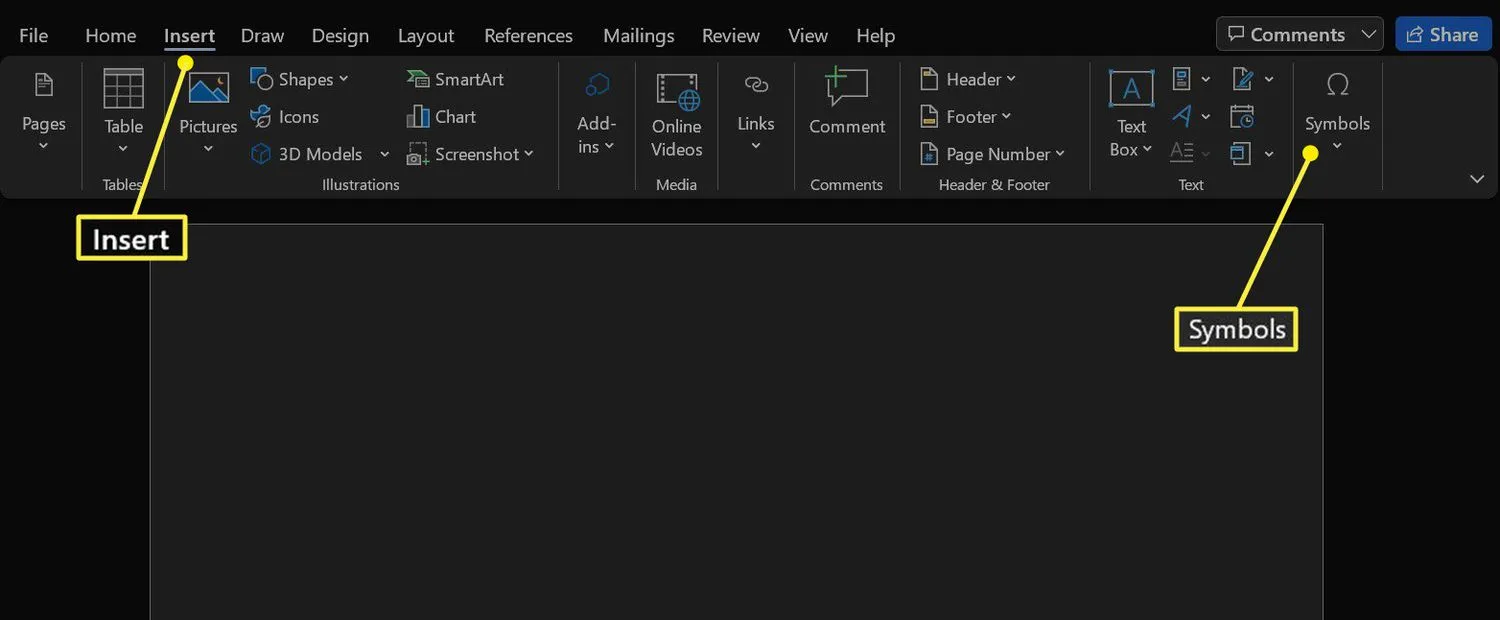
- Klik op Symbool.
- Selecteer Meer symbolen.
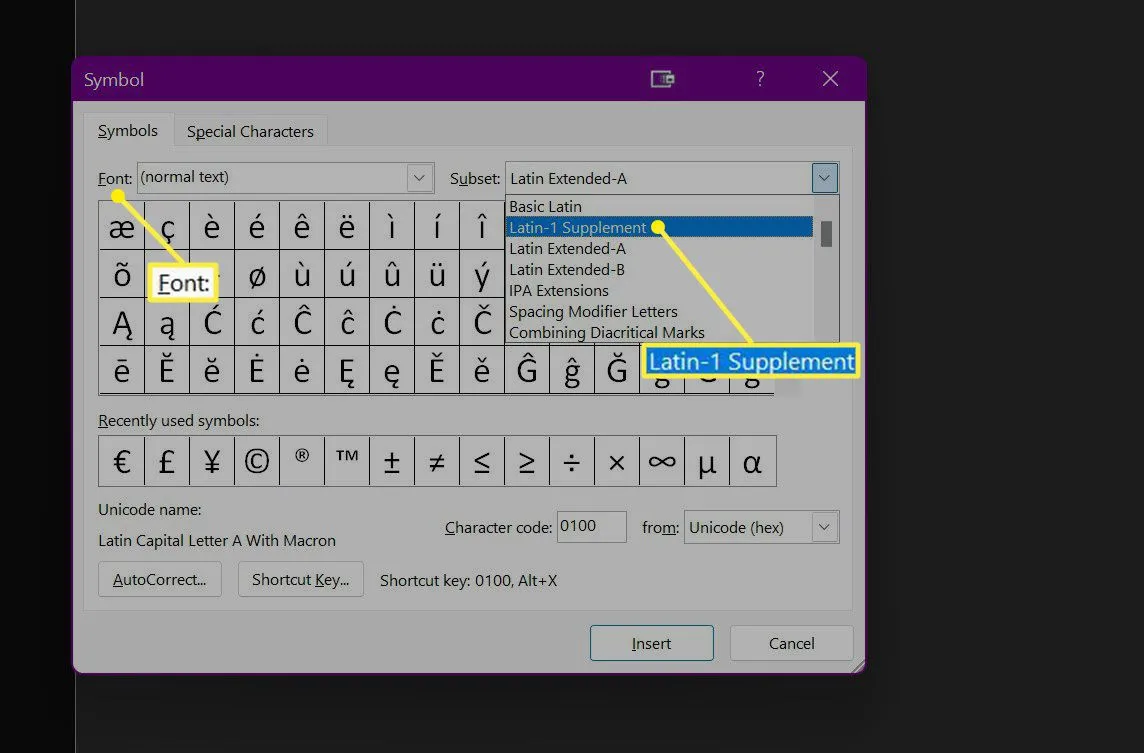
- Zoek en selecteer het gradensymbool in de lijst met symbolen.
- Klik op Invoegen om het gradensymbool aan uw document toe te voegen.
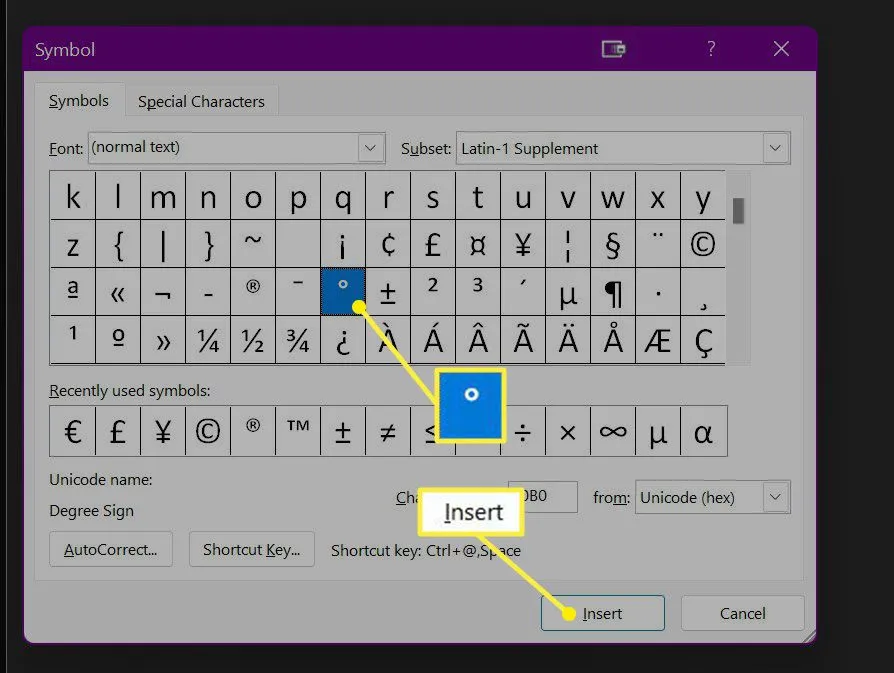
Voeg het gradensymbool toe aan Word met behulp van de karakterkaart van Windows
Als u een Windows-computer gebruikt, kunt u ook een gradensymbool aan uw document toevoegen door het rechtstreeks vanuit de Windows-tekenkaart te kopiëren. Hoewel het iets complexer is, is het handig omdat het symbool ook in andere toepassingen kan worden geplakt, niet alleen in Microsoft Word.
- Typ Character in de Windows-zoekbalk en selecteer Character Map uit de resultaten.
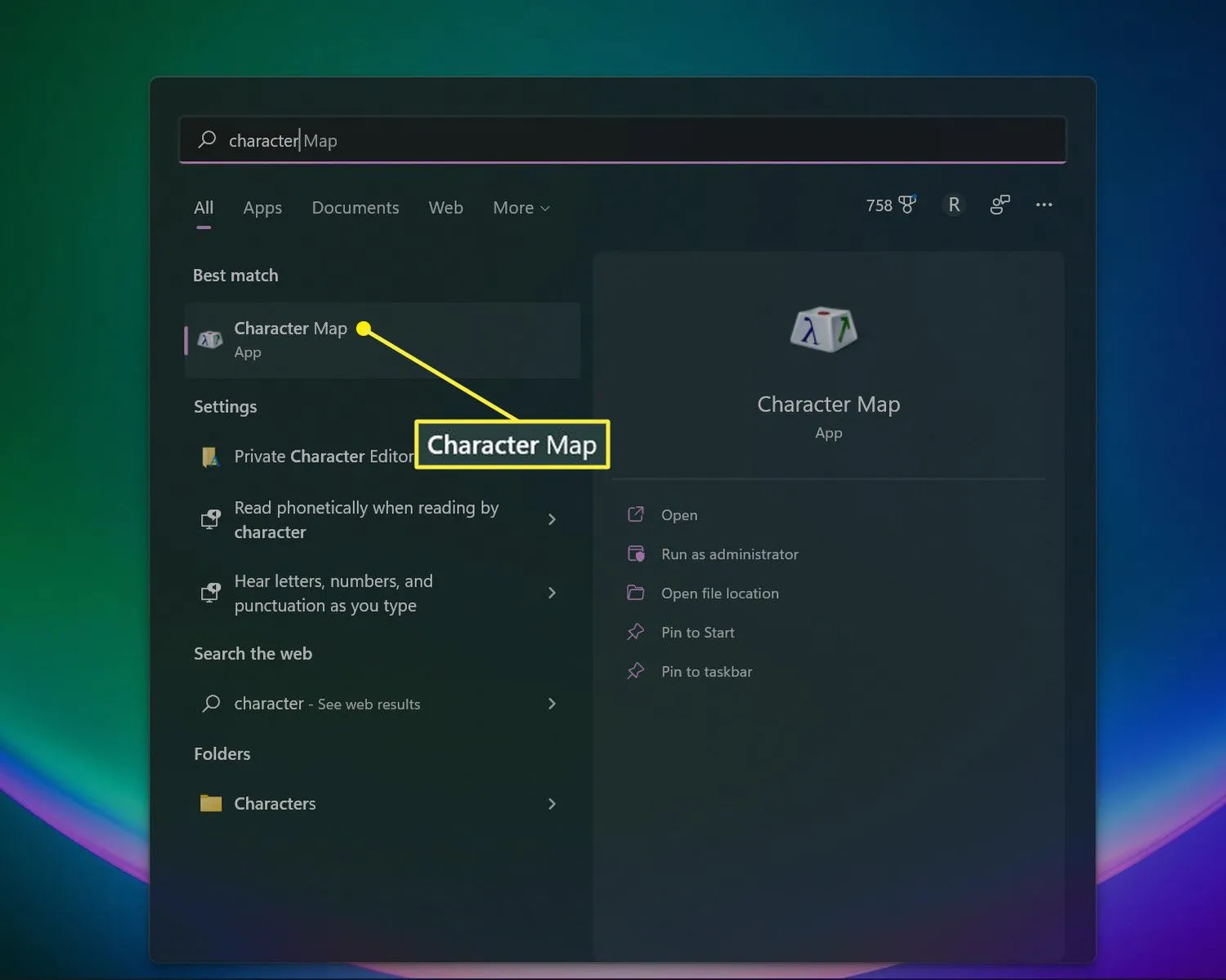
- Schakel Geavanceerde weergave in onderaan het Character Map-venster als dit nog niet is ingeschakeld.
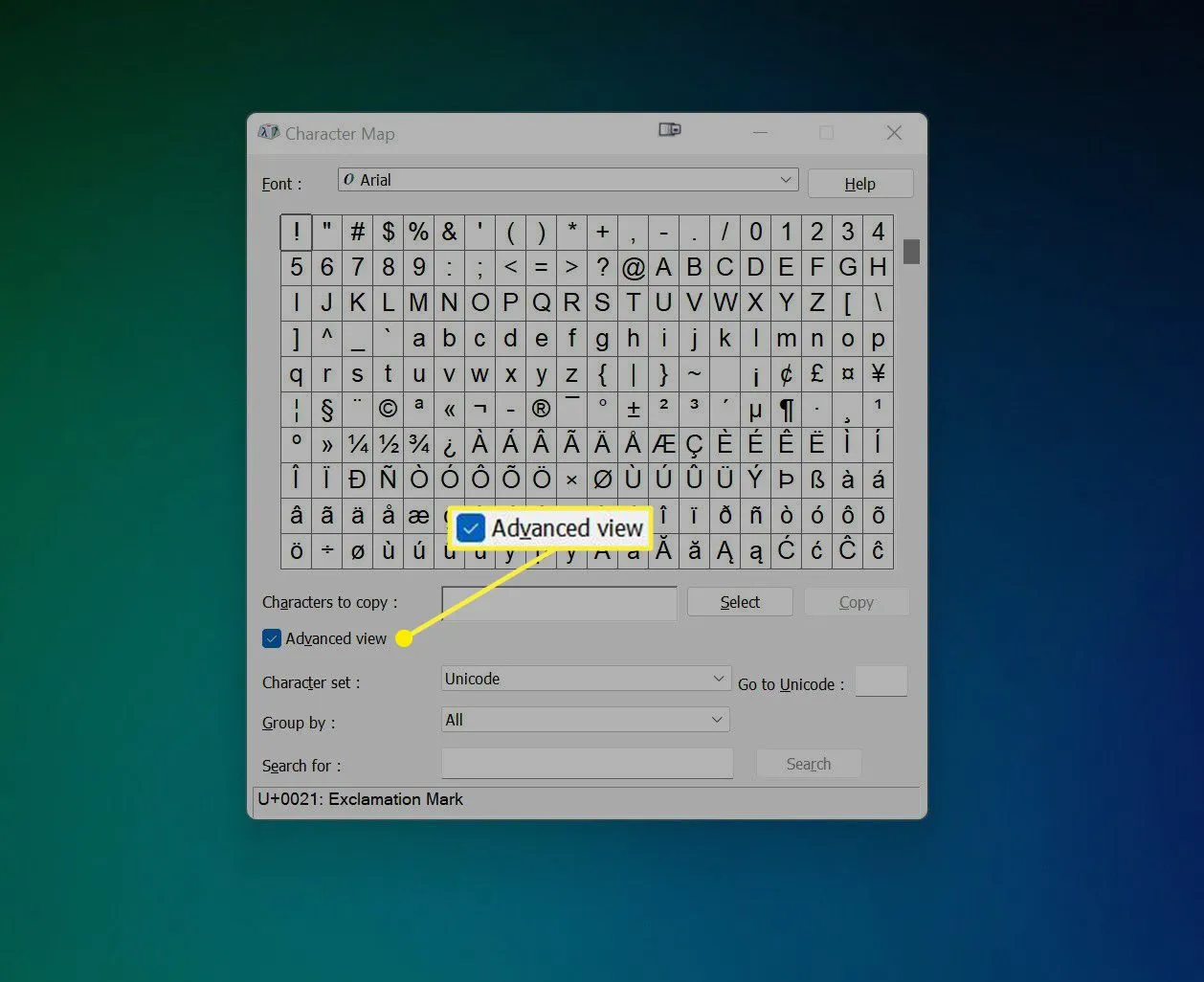
- Typ diploma in het zoekveld. en klik op Zoeken of druk op Enter.
- Dubbelklik op het symbool en kies Kopiëren.
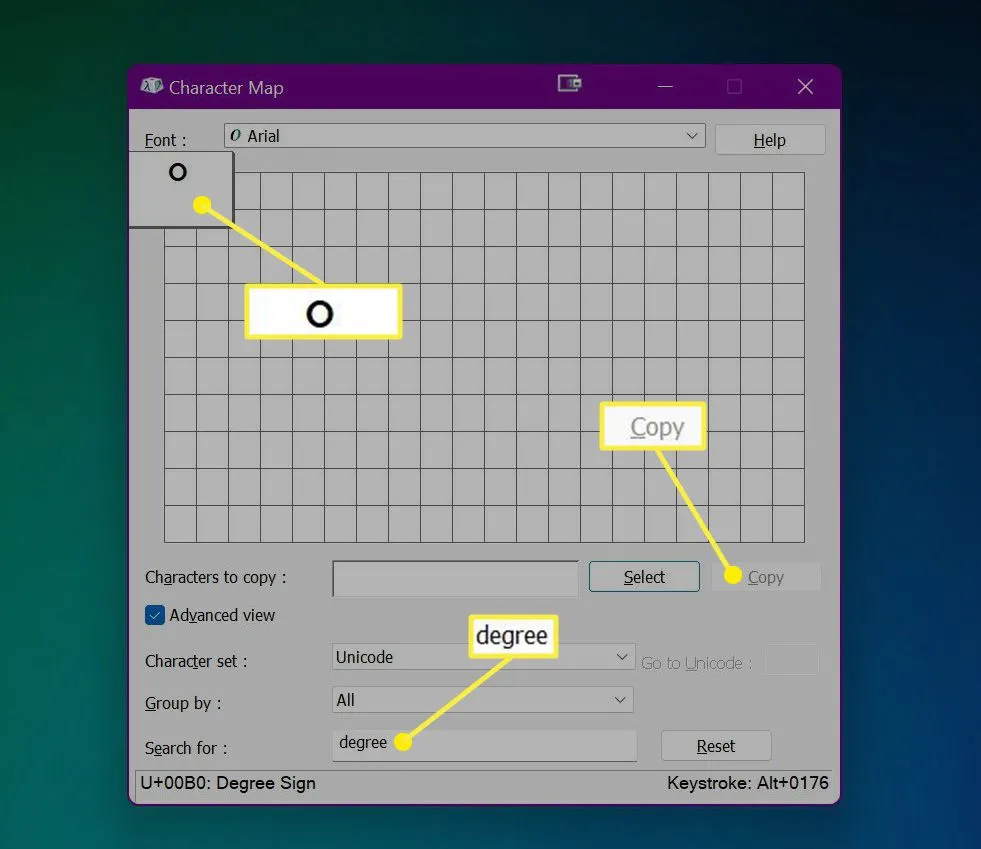
- Keer terug naar uw Word-document en plak het symbool op zijn plaats.
- Hoe kom ik van het alineasymbool in Word af? Als de opmaakmarkeringen worden weergegeven en u wilt ze niet, verberg ze dan door naar Bestand > Opties > Weergeven te gaan en schakel ze uit in de optie Toon deze opmaakmarkeringen altijd op het scherm sectie. Ga op een Mac naar Word > Voorkeuren > Weergeven en schakel alles uit onder Toon niet-afdrukbare tekens. Of klik op elk platform op de knop Tonen/Verbergen
 op het lint.
op het lint. - Waar is het vinkje in Word? De alt-code voor een vinkje (√) is 251. Je kunt het ook vinden in de Character Map. Op een Mac drukt u op Option + V op uw toetsenbord.



Geef een reactie